Hướng dẫn thay đổi hình nền màn hình đăng nhập trên Windows 7
Nội dung bài viết
Sau một thời gian dài sử dụng Windows 7, bạn có thể cảm thấy màn hình đăng nhập trở nên nhàm chán. Mặc dù có nhiều phần mềm hỗ trợ thay đổi hình nền, nhưng Windows 7 cũng cho phép bạn tùy chỉnh màn hình đăng nhập mà không cần cài đặt thêm công cụ bên ngoài. Chỉ cần làm theo các bước đơn giản sau để thay đổi màn hình đăng nhập một cách dễ dàng.
Bước 1: Kích hoạt tính năng tùy chỉnh màn hình đăng nhập.
- Nhấn chọn Start, sau đó nhập từ khóa regedit vào ô tìm kiếm và chọn regedit.exe.
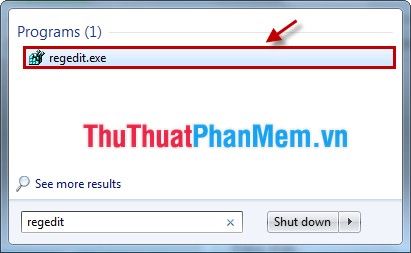
Bạn cũng có thể nhấn tổ hợp phím Windows + R, sau đó nhập regedit và chọn OK để mở cửa sổ Registry Editor.
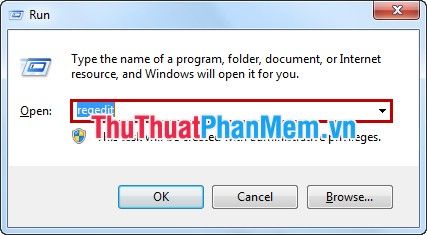
- Trong cửa sổ Registry Editor, hãy tìm khóa OEMBackground theo đường dẫn: HKEY_LOCAL_MACHINE\SOFTWARE\Microsoft\Windows\CurrentVersion\Authentication\LogonUI\Background.
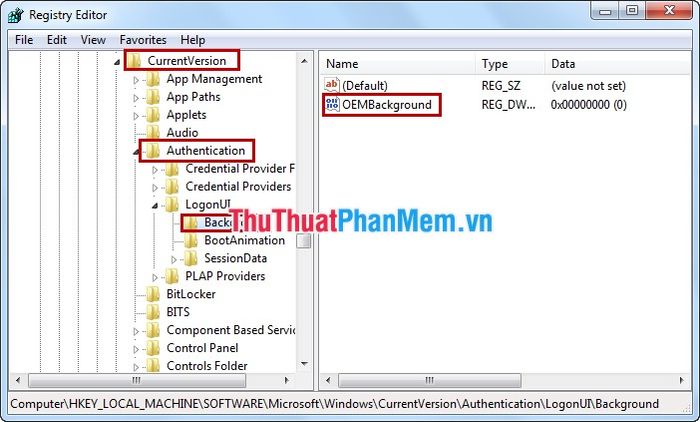
- Nhấp đúp chuột vào khóa OEMBackground, thay đổi giá trị tại Value data thành 1 và nhấn OK.
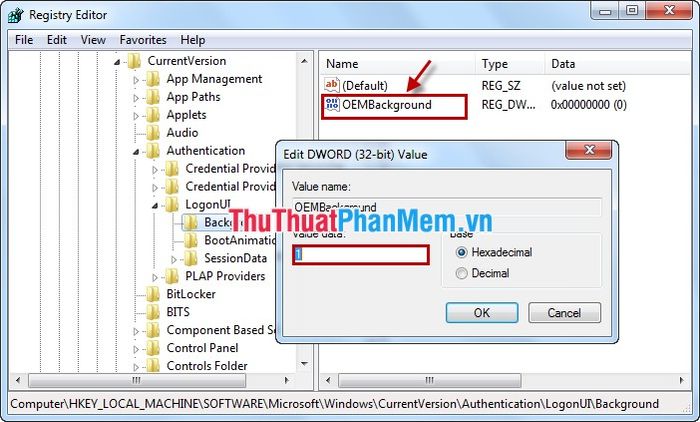
- Tiếp theo, nhấn chọn Start, gõ gpedit.msc và mở gpedit.msc.
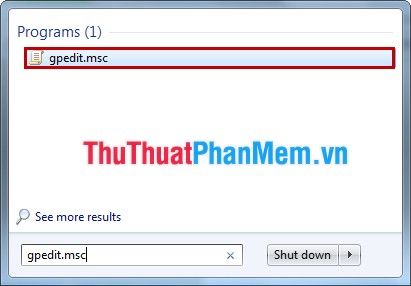
Bạn cũng có thể nhập gpedit.msc vào hộp thoại Run để mở công cụ chỉnh sửa.
- Trong cửa sổ Local Group Policy Editor, điều hướng theo đường dẫn: Computer Configuration\Administrative Templates\System\Logon.
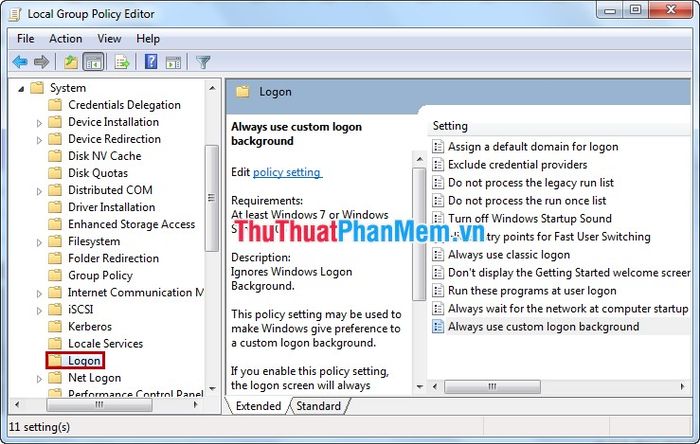
- Nhấp đúp chuột vào tùy chọn Always use custom logon background, chọn chế độ Enabled, sau đó nhấn Apply và OK.
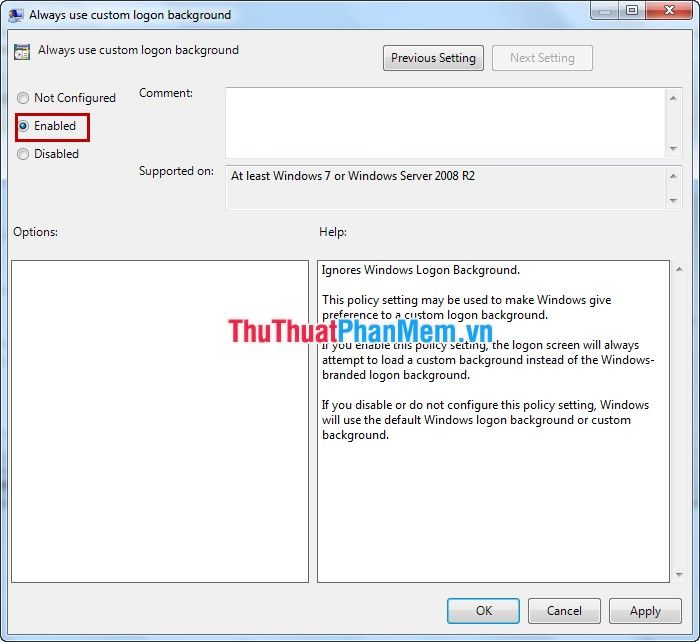
Cuối cùng, khởi động lại máy tính để áp dụng thay đổi.
Bước 2: Thiết lập hình nền màn hình đăng nhập.
- Truy cập thư mục oobe theo đường dẫn C:\Windows\System32\oobe, tạo thư mục info và bên trong thư mục này, tạo tiếp thư mục backgrounds.
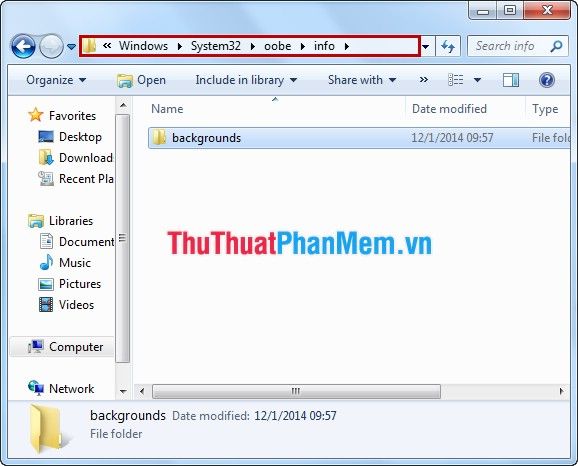
- Chọn hình ảnh bạn muốn làm hình nền đăng nhập, đảm bảo kích thước phù hợp với độ phân giải màn hình. Tệp hình ảnh không được vượt quá 256KB và phải được đặt tên là backgroundDefault.jpg, sau đó sao chép vào thư mục backgrounds vừa tạo.
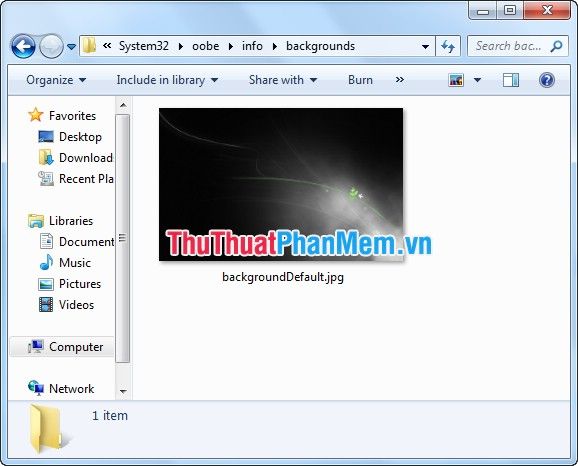
Bạn có thể khởi động lại máy để xem kết quả (hoặc sử dụng tổ hợp phím Windows + L).
Với cách thay đổi hình nền đăng nhập trên Windows 7, bạn có thể tự tạo cho mình những hình nền độc đáo và thiết lập chúng làm màn hình đăng nhập, giúp xóa tan sự nhàm chán với hình nền mặc định của hệ điều hành.
Có thể bạn quan tâm

Top 6 Địa điểm bán panna cotta hấp dẫn khó cưỡng tại TP. Rạch Giá, Kiên Giang

Top 13 Tiệm Bánh Kem Ngon Nhất tại Tây Ninh

12 Bài phân tích xuất sắc nhất về vẻ đẹp sông Hương qua tác phẩm 'Ai đã đặt tên cho dòng sông' - Hoàng Phủ Ngọc Tường (Dành cho học sinh lớp 12)

Top 6 Địa chỉ cung cấp khẩu trang chất lượng tại TP. Hạ Long, Quảng Ninh

Khám phá 9 quán trà sữa ngon và chất lượng nhất Quảng Bình


